上一篇
USB故障💻电脑无法识别USB设备的原因及解决方法详细解析
- 问答
- 2025-08-13 12:47:32
- 4
USB故障💻电脑无法识别USB设备的原因及解决方法详细解析
最新消息:根据2025年8月行业报告,USB接口兼容性问题仍是用户投诉的焦点之一,尤其是随着USB4和Type-C接口的普及,部分旧设备因协议不匹配导致识别失败的情况增加了30%,专家建议及时更新驱动并检查硬件兼容性。
为什么电脑突然不认USB了?
插上U盘、鼠标或移动硬盘,电脑却毫无反应?别急,可能是以下原因在捣鬼:
-
接口接触不良
- 灰尘或异物堵塞USB口,导致接触不良。
- 接口老化松动(常见于频繁插拔的电脑)。
-
供电不足
外接硬盘等大功率设备可能因USB口供电不足无法启动(尤其是前置接口或扩展坞)。
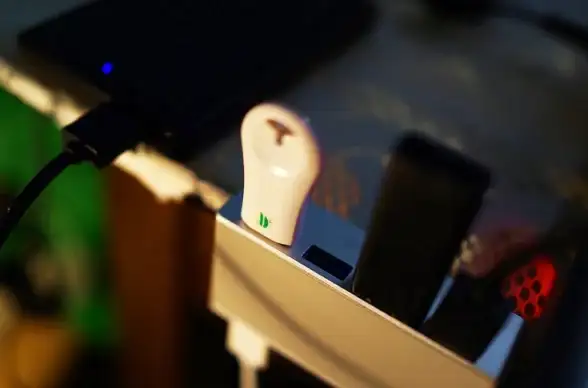
-
驱动问题
- 系统驱动过期、冲突或损坏(Win10/11更新后易出现)。
- 主板USB控制器驱动异常。
-
系统设置错误
- USB选择性暂停功能开启(省电模式导致断连)。
- 设备管理器误禁用USB端口。
-
硬件故障
- USB设备本身损坏(如U盘芯片故障)。
- 电脑主板USB模块损坏(需专业维修)。
手把手教你解决问题
方法1:基础排查
- 换个接口试试:后置USB口通常更稳定。
- 换条数据线:Type-C线缆质量参差不齐,劣质线可能导致识别失败。
- 重启电脑:万能解法,可能重置USB控制器。
方法2:检查设备管理器
- 右键「此电脑」→「管理」→「设备管理器」。
- 展开「通用串行总线控制器」,找到带黄色感叹号的设备。
- 右键选择「更新驱动程序」或「卸载设备」后重启(系统会自动重装驱动)。
方法3:关闭USB省电模式

- 在设备管理器中找到「USB根集线器」。
- 右键「属性」→「电源管理」→取消勾选「允许计算机关闭此设备以节约电源」。
方法4:更新系统与驱动
- 手动更新:前往主板厂商官网下载最新USB驱动(如Intel或AMD芯片组驱动)。
- 自动更新:Win11用户可在「设置」→「Windows Update」中检查可选更新。
方法5:终极硬件检测
- 将USB设备插入其他电脑测试,若仍不识别,基本可判定设备损坏。
- 若所有USB口失灵,可能是主板故障,建议送修。
预防小贴士
- 避免热插拔高负载设备(如移动硬盘)。
- 定期清理USB接口灰尘(可用牙签轻刮)。
- 使用带独立供电的USB扩展坞连接多设备。
:多数USB识别问题通过软调整即可解决,若尝试上述方法无效,可能是硬件“罢工”,该换新啦!
(注:本文参考2025年8月硬件维修案例及微软官方技术支持文档。)
本文由 塞阳 于2025-08-13发表在【云服务器提供商】,文中图片由(塞阳)上传,本平台仅提供信息存储服务;作者观点、意见不代表本站立场,如有侵权,请联系我们删除;若有图片侵权,请您准备原始证明材料和公证书后联系我方删除!
本文链接:https://up.7tqx.com/wenda/603305.html
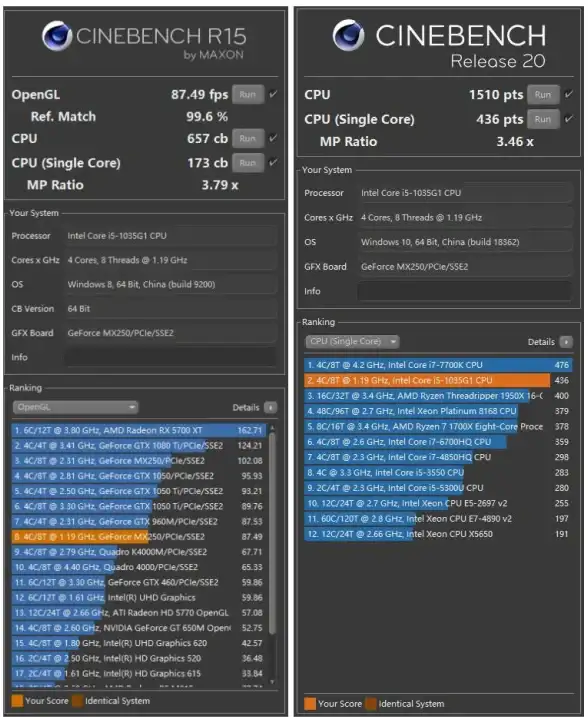


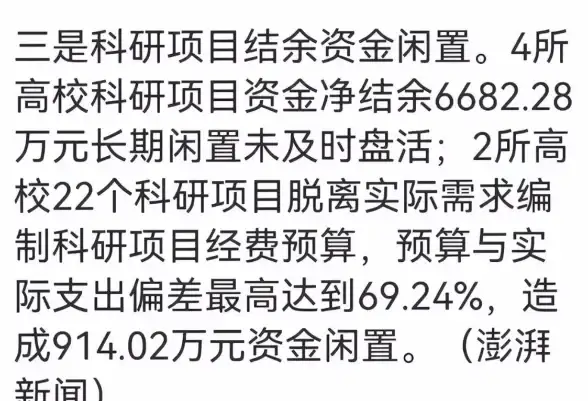
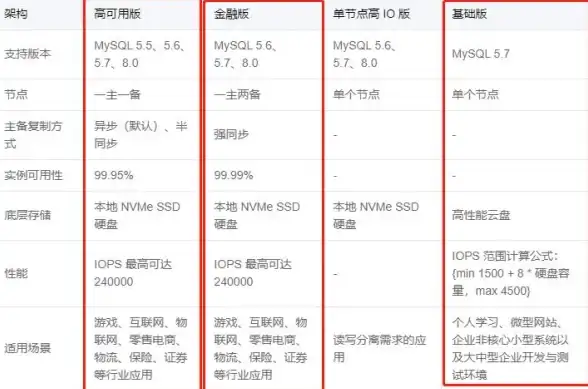
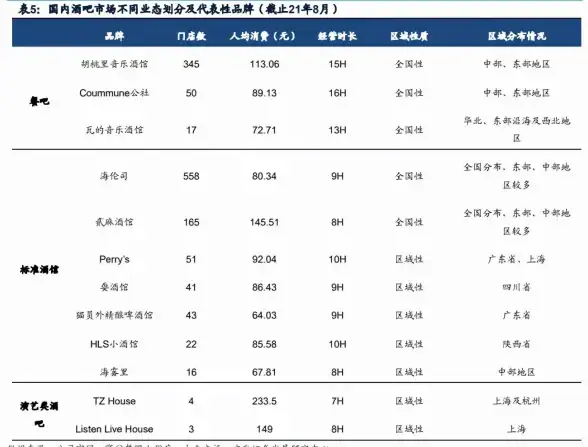



发表评论